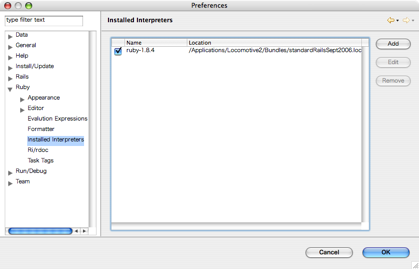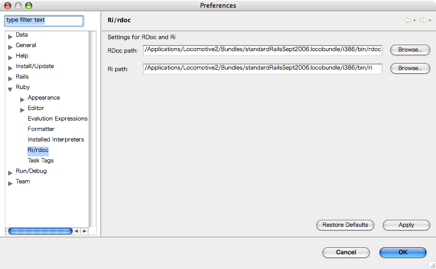RadRailsはじめの一歩
環境設定を設定していないから思うように使えなかったのだ!
今まで、Locomotiveを利用するために、使わないプロジェクトを作り、そこからターミナルを開き、コマンドラインでRadRailsを起動するという、回りくどいやり方をしていた。これじゃ何のためのGUI環境なのか...分かっている方から見れば、なんとも無駄なことを...、と思われていただろう...。
RadRailsは起動したら、まず最初に環境設定を開き、以下の重要な3項目についてパスを設定する必要がある。この設定を行うことで、Macらしくアイコンクリックで起動できるようになる。さらには、rakeの実行もRadRailsから出来るようになる。これでターミナルに切り替えることなく、作業することが出来る!Kantaさん、ありがとう!
重要な初期設定
RadRailsのメニューから、Window >> Preferencesを開く。
以下の設定は、Locomotiveをアプリケーションフォルダにインストールした場合のパス。環境が違う場合は、Browseボタンで Locomotiveフォルダから辿って行けば良い。
Rails項目を展開して、Configuraitionに下記のパスを設定。
- Rails path
- /Applications/Locomotive2/Bundles/standardRailsSept2006.locobundle/i386/bin/rails
- Rake path
- /Applications/Locomotive2/Bundles/standardRailsSept2006.locobundle/i386/bin/rake
- Mongrel path
- x-small;">(Mongrelという、WEBrickよりも高速なwebサーバーを使うときの設定らしい。使い方は不明。):/Applications/Locomotive2/Bundles/standardRailsSept2006.locobundle/i386/bin/mongrel_rails
その他いろいろ
Dockに登録するには...
RadRailsを起動すると、Dockにアイコンが現れる。そのアイコンを右クリックして「Dockに保存」を実行する。しかし、保管されるのは白紙アイコンで、次回の起動時にそのアイコンをクリックしても、不明な書類となってしまっている。
その書類のパスを調べてみると、こんなパスであった。(javaで動くアプリケーションはみんなこうなってしまうのだろうか?)
/System/Library/Frameworks/JavaVM.framework/Versions/1.5.0/Commands/java
自分がクリックして起動したRadRailsと場所が違うので、アプリケーションフォルダの中のRadRailsアイコンをDockにドラッグして入れてみた。これでDockに保存できた。起動も出来る。でも、実際に起動するのはjavaの方なのでDockには二つ同じRadRailsアイコンが並んでいる...。ちょっとMacの流儀に従ってないアプリなのかもしれないな...。ま、ワンクリックで起動できるので、これで良し!
タブをダブルクリックで最大化
今まで、右側の小さなズームボタンで最大化してコードなどの確認をしていたが、タブをダブルクリックすれば最大化、もう一度ダブルクリックで元のサイズ。些細なことだけど、小さなストレス解消!